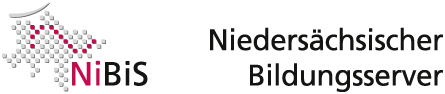Abfragen mit eigenem Layout
Gehen wir davon aus, dass Sie gerade eine Abfrage erstellt haben oder eine Abfrage geladen haben.
- Rufen Sie anschließend den Menüpunkt „Drucken – Layout bearbeiten und drucken“ auf. Sie erhalten eine Druckvorschau der erzeugten (Standard-)Liste. Auf Ihr erscheinen normalerweise der Listenkopf, der Titel und der Untertitel Ihrer Abfrage. Sie können diese Ansicht mit einem Druck auf das Druckersymbol ausdrucken oder mit Anwahl des Menüpunktes „Layout verändern – aktuelles Layout bearbeiten“ frei gestalten.
- startet nun das integrierte Programm FASTREPORT, mit dem Sie Reports gestalten können
.
Am Beispiel der Zuhörer bei mündlichen Prüfungen sollen wesentliche Schritte demonstriert werden: - In der Mitte erscheint die zu gestaltende Seite, während Sie oben die üblichen Formatierungsbefehle finden und links die möglichen einzufügenden Objekte:
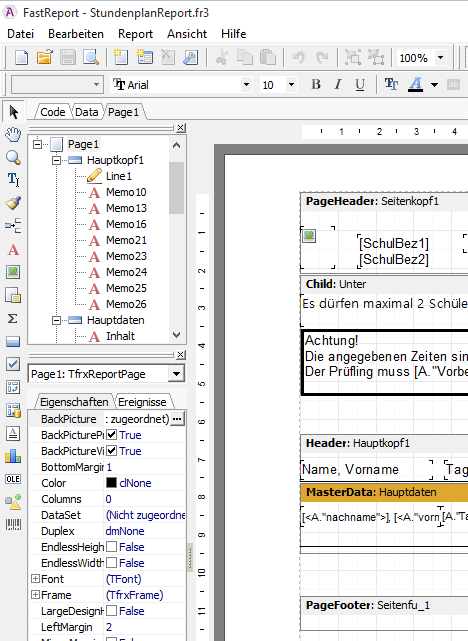
Die grau unterlegten Zonen sind Bereiche, in denen Datenfelder angezeigt werden können. Der Pageheader enthält einen Subreport, in dem sich der übliche Kopf befindet, der Unterbereich Titel und Untertitel. Im Hauptkopf finden Sie die Spaltenüberschriften der auszugebenden Tabelle. Unter Hauptdaten werden die entsprechenden Daten ausgegeben. - So stellt sich dieser Kopf dar - er enthält einen Platzhalter für ein Logo und die Angaben zur Schule:
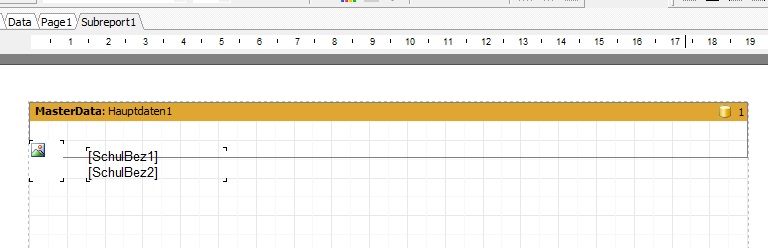
- Sie können jedes eingerahmte Feld durch einen Doppelklick oder durch Auswahl und Aufrufen des Menüpunktes „Bearbeiten – Bearbeiten“ verändern. Es erscheint das Fenster:
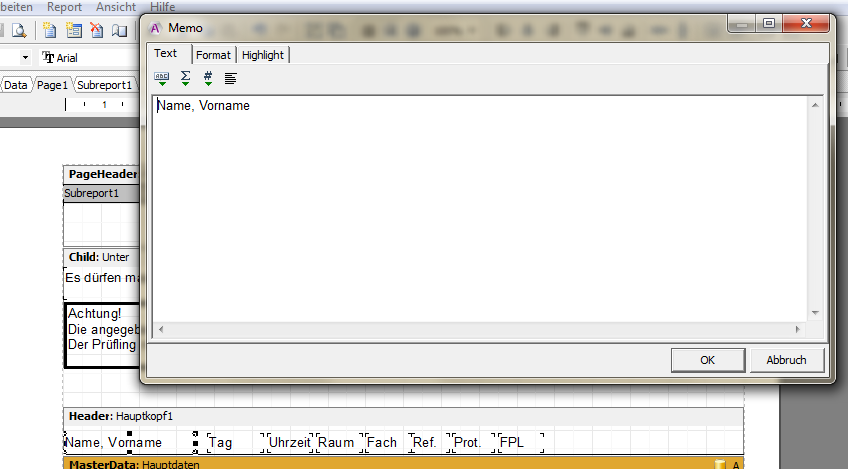
- Geben Sie die Veränderung ein und bestätigen Sie die Änderung mit OK. Haben Sie, wie in diesem Beispiel, nur Text eingegeben, wird dieser auch als solcher ausgegeben.
Die Taste bietet Ihnen nun die Möglichkeit, die erzeugte Liste anzuschauen.
bietet Ihnen nun die Möglichkeit, die erzeugte Liste anzuschauen. - Wollen Sie Daten aus der Datenbank holen, halten Sie sich an folgende Vorgaben von Fastreport:
- WENN... DANN... SONST wird von Fastreport interpretiert, sofern die Bedingung die entsprechende Syntax einhält: IIF(Bedingung,dann,sonst)
Soll eine Wenn-Schleife zur Steuerung der Textausgabe genutzt werden, muss die Anweisung in eckigen Klammer stehen.[IIF(<SchuelerFR."Geschlecht">='M', 'Ihm', 'Ihr')] wählt Ihm im Falle, dass das Geschlecht mit M angegeben wurde, Ihr in allen anderen Fällen. Die Vergleichswerte werden hier in einfache Anführungszeichen gesetzt, weil mit einem Text aus der Datenbank verglichen werden soll. Ein Zahlenwert dagegen wird nicht in Anführungszeichen gesetzt.
Es werden eckigen Klammern umrahmen alles, was als Text ausgegeben werden soll, spitze Klammern Variablen und DB-Felder.
Oder anders gesagt: Doppelte Klammern müssen innen, um die eigentlichen Feldeinträge / Variablen herum, spitze Klammern nutzen. Eckige Klammern leiten in die Ausgabe um. Konkret: Wird eine Abfrage in eckige Klammern gesetzt, erscheint ihr Ergebnis im Ausdruck. Wird die Abfrage nicht in eckige Klammern gesetzt, erscheint die Abfrage im Ausdruck.
[(< >) ]
Enthält ein Ausdruck nur eine Variable, können die spitzen Klammern fehlen, sollten im Ausdruck jedoch mehrere Glieder enthalten sein, sind die Klammern Pflicht. Soll der Wert der Variable ausgegeben werden, gilt wie oben, dass die eckigen Klammern nötig sind.
[<>] - Funktionen werden nicht in Klammern gesetzt.
- Bei der Formatierung von Zahlenausgaben mit FORMATFLOAT bitte eine Formatierung mit Kommastellen wie in Deutschland üblich mit einem Komma angeben.
[IIF(<frGruppen."punkte_quali">=0, '',FORMATFLOAT('0,0', <frGruppen."punkte_quali">))]
Weitere Beispiele:
- [IIF(ZeugnSchulform='des Gymnasiums','im Gymnasium',IIF(ZeugnSchulform='Integrierte Gesamtschule', 'in der Integrierten Gesamtschule', 'in der Kooperativen Gesamtschule'))]
- [IIF(<Bericht."Klasse">>0,'für Klasse ','')][IIF(<Bericht."Klasse">>0,<Bericht."Klasse">,'')]
- Schließen Sie am Ende das Programm FASTREPORT, speichern Sie dabei Ihr Layout temporär zwischen, und die Druckvorschau und speichern Sie Ihre Abfrage! Damit wird auch automatisch das Layout in der Abfragen gespeichert.
Fehlersuche in Fastreportabfragen
- Sollen Variablen zusammen mit einem festen Text in eine WENN... DANN... SONST-Schleife geschrieben werden und es folgt eine Rückmeldung "zu viele wirkliche Parameter", kann es helfen, eine IIF-Abfrage in mehrere aufzuteilen.
- Rückmeldung "Identifier expected" verweist meist darauf, dass entsprechende spitze Klammern fehlen.
Anmerkung
Gegenüber der früheren Version wird nun die Ansicht in drei Reiter am oberen Rand aufgeteilt: Code, Data und die jeweilige Seite. Das bedeutet, dass man auch nicht unbedingt gleich beim Öffnen von Feldeingaben den zugehörigen Code sieht. Dafür lassen sich viele Abfragen direkt per SQL gestalten, so dass man den Code nur noch in seltenen Fällen brauchen wird. Dies kann zum Beispiel sinnvoll sein, um nutzergesteuerte Eingaben in Berichte einzubauen.